Trong bài này tôi sẽ hướng dẫn cách biên dịch – triển khai một ứng dụng Scala trên máy Mac thành file JAR rồi sau đó triển khai file JAR trên một máy khác cài đặt Linux CentOS. Việc này giống với việc lập trình Scala sử dụng hệ điều hành có giao diện, IDE như IntelliJ sau đó triển khai file binary trên máy chủ production.
Lập trình Scala trên máy Mac
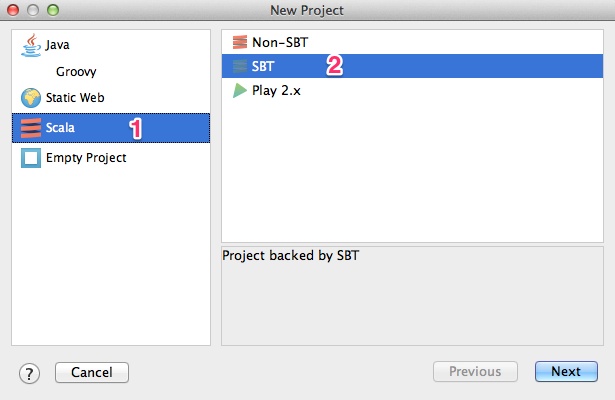
Tạo project Scala SBT
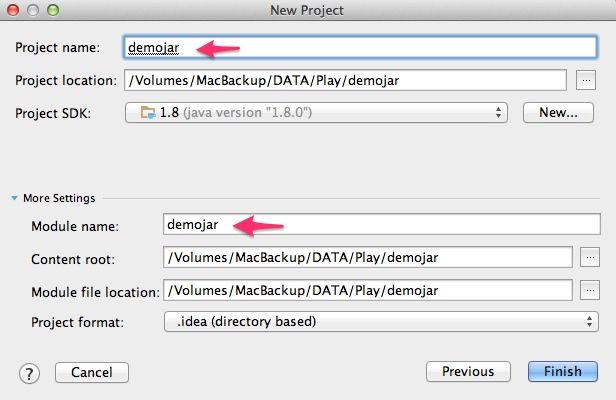
Tạo project demojar
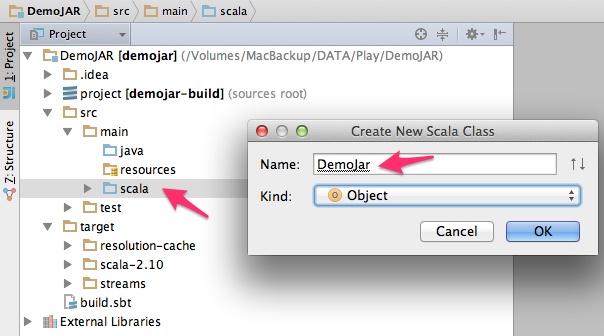
Tạo mới Scala Object có tên là DemoJar
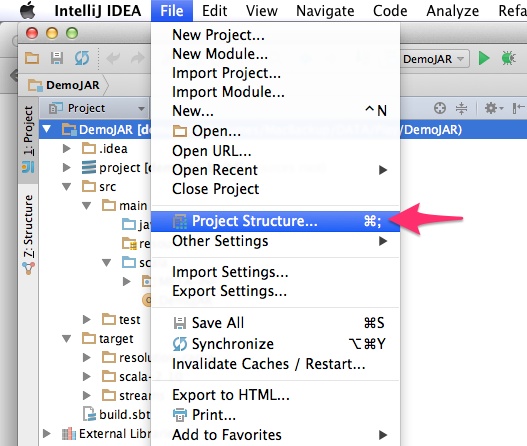
Cấu hình Project Structure
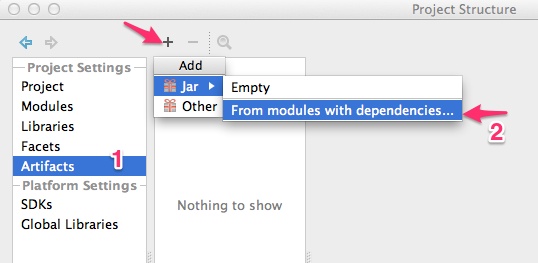
Tạo Project Artifact: jar
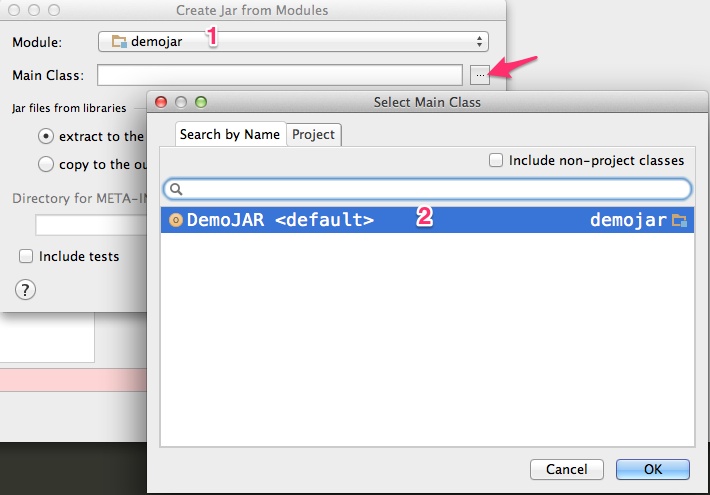
Cấu hình file JAR chọn module và main class
object DemoJAR extends App{
case class Student(name: String, country: String)
val listStudents = List(
Student("Cuong", "Vietnam"),
Student("Linh", "USA"),
Student("Phuong", "USA"),
Student("Long", "Vietnam"))
println("Hello World")
val map = listStudents.groupBy(_.country)
println(map)
}Sử dụng menu Build > Make ProjectProject để biên dịch dự án ra file JAR
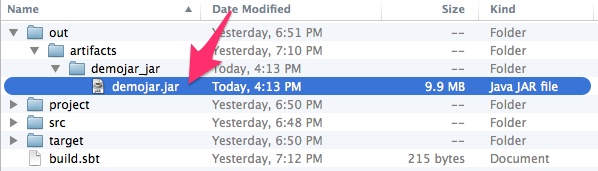
thư mục out/artifactsartifacts/demojardemojar_jarjar sẽ chứa kết quả biên dịch demojar.jar
Triển khai file JAR trên Linux CentOS
Để chạy file JAR môi trường cần có sẵn Java. Bạn không cần phải cài Scala trên máy Linux. Tuy nhiên, nếu cài Scala bạn có thể viết Scala script để tự động cấu hình cài đặt hệ thống. Các bước cài đặt Scala trên CentOS
Dùng terminal gõ lệnh scp để copy file *.jar qua SSH. Ví dụ: địa chỉ IP của server là 192.168.1.112
scp demojar.jar root@192.168.1.112:.Trên máy chủ, gõ lệnh:
java -jar demojar.jar
Hello World
Map(Vietnam -> List(Student(Cuong,Vietnam), Student(Long,Vietnam)), USA -> List(Student(Linh,USA), Student(Phuong,USA)))Chú ý trong IntelliJ các bạn có thể sử dụng FTP để tự động triển khai qua giao thức FTP. Vào menu: Tools > Deployment

Bình luận